Situatie
In cazul in care tab-ul ” Power management ” lipseste in Windows 11 se poate rezolva prin crearea unei noi intrari in ”Registrii”.
Solutie
Pasi de urmat
Primul pas: apasam pe iconita de cautare (lupa) in bara din josul ecranului si cautam ” regedit ”, apasati click pe rezultat si o sa fiti intampinati de fereastra urmatoare.
Pasul 2 : Odata ajunsi in fereastra de la pasul 1 va trebui sa dati click pe sageata din stanga textului pentru a deschide urmatoarele optiuni in ordinea ce o voi mentiona ( ”HKEY_LOCAL_MACHINE” > ”SYSTEM”> ”Control” > ”Power” ), pentru a gasii optiunea ”Power” dati scroll.
Pentru a intelege mai bine pasii, in imaginea de mai joc am incercuit exact ce trebuie deschis.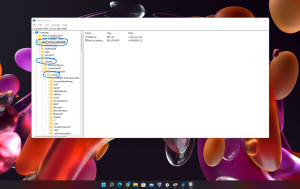
Pasul 3 :Apasati click pe textul ”Power”. In dreapta pe pagina cu mai multe fisiere va trebui sa adaugati unul noi urmand urmatorii pasi: ”click dreapta pe mouse > New > DWARD (32-bit)Value”, selectati ”DWARD (32-bit)Value”. Urmand pasii veti crea un nou fisier ce trebuie redenumit CsEnabled.
Pasul 4: Apasati dublu click pe fisierul nou creat ( ”CsEnabled”),deschizand o noua fereastra unde va trebui sa schimbati ”Value data” din 0 in 1 si sa va asigurati ca la optiunea ” Base” este selectat ”Hexadecimal”.
Apasati OK , inchideti toate frestrele si restartati. Dupa restart optiunea de ”Power management ”ar trebui sa reapara.

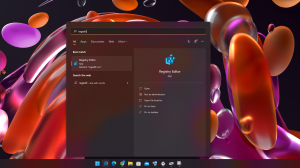
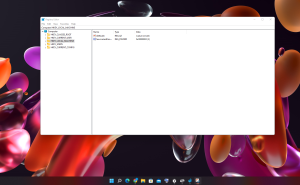
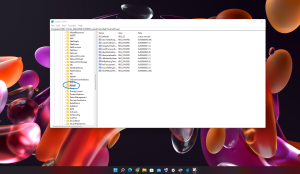
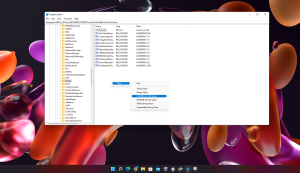
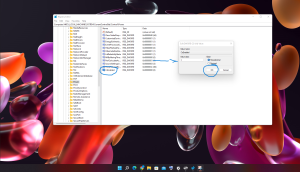
Leave A Comment?